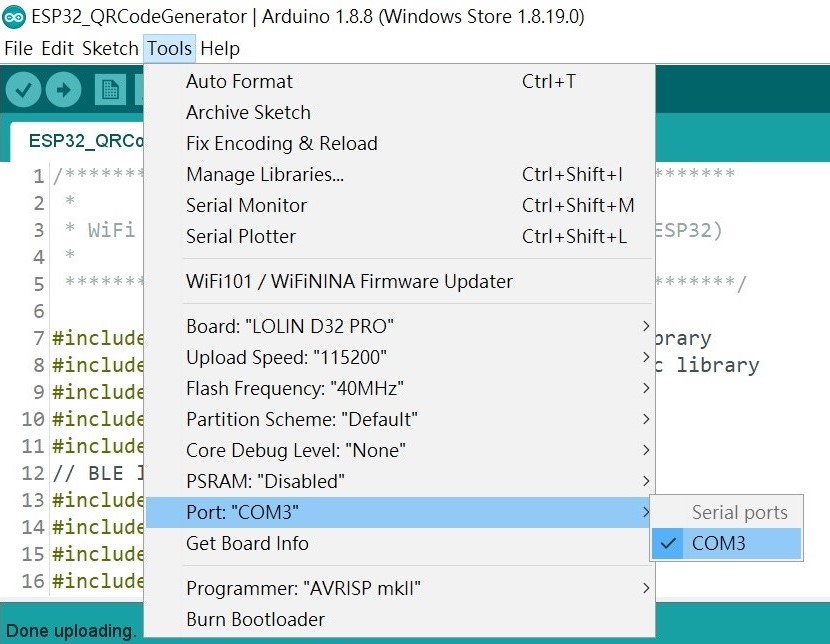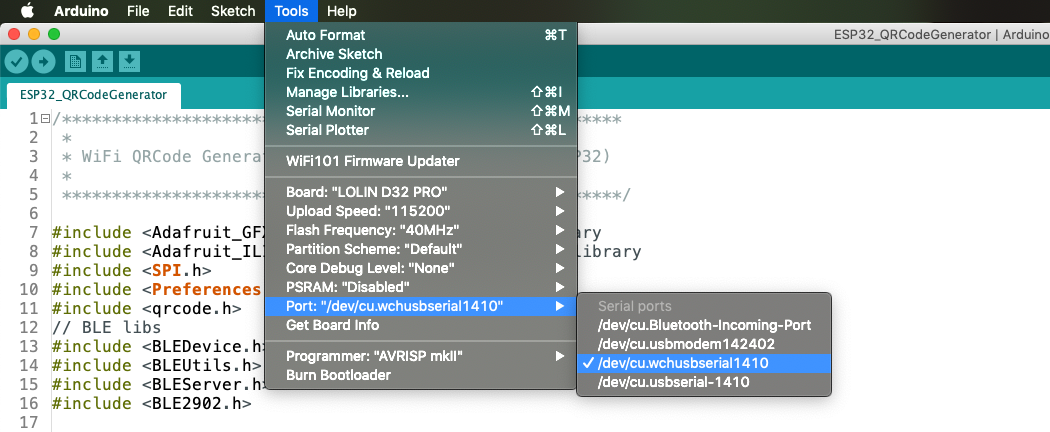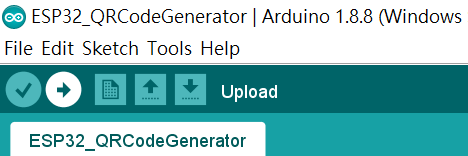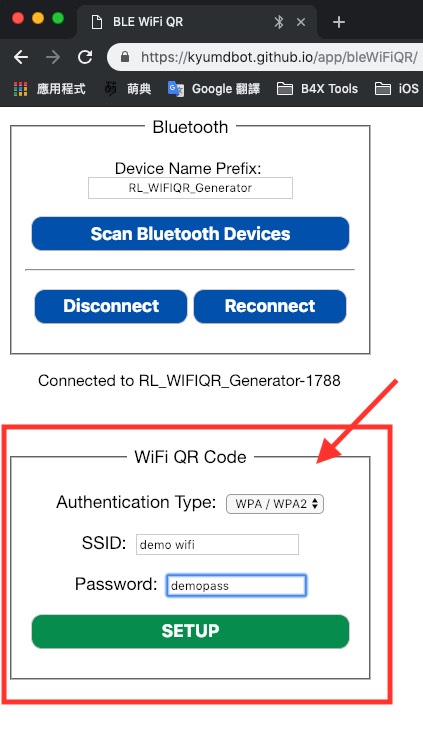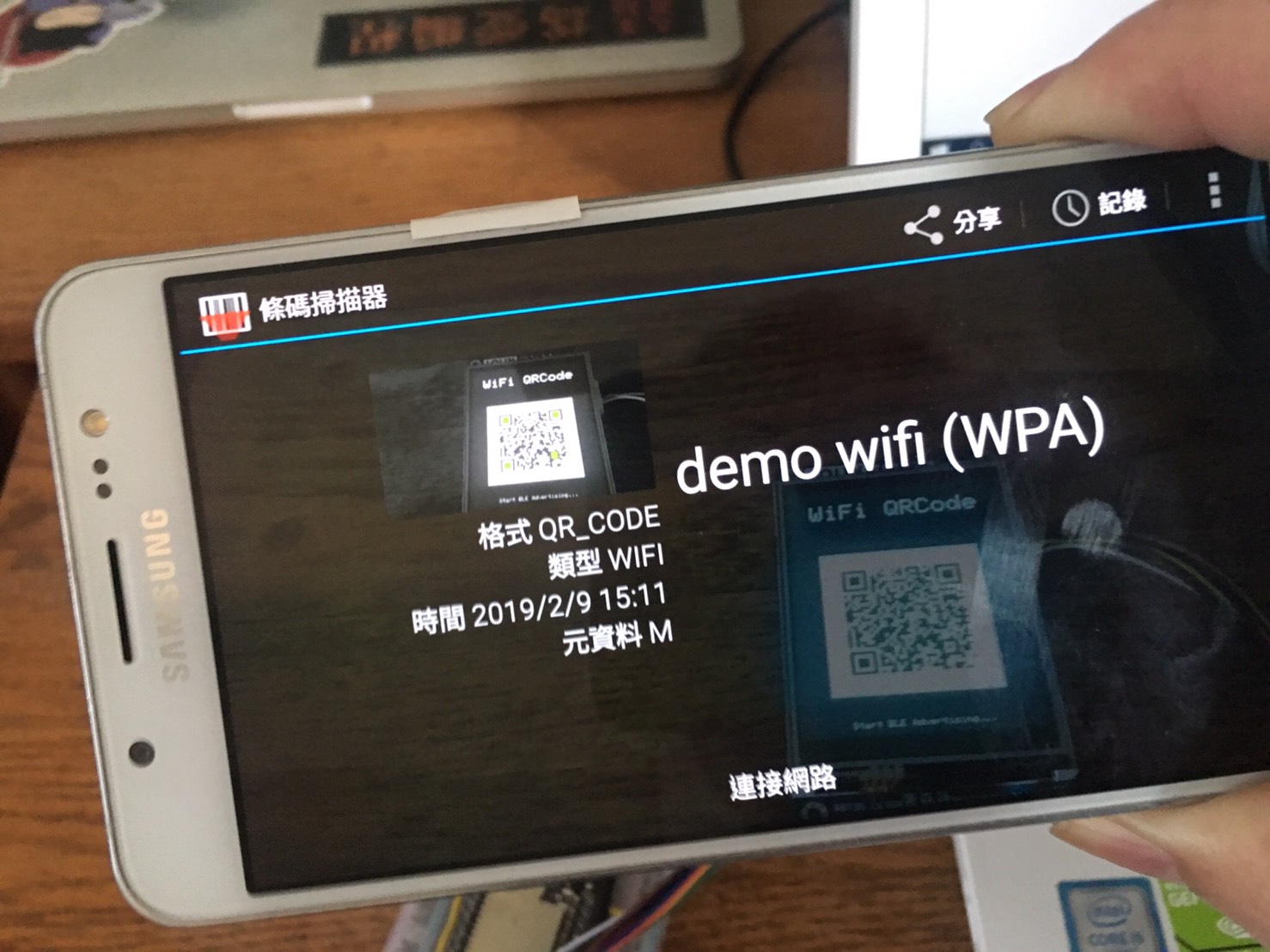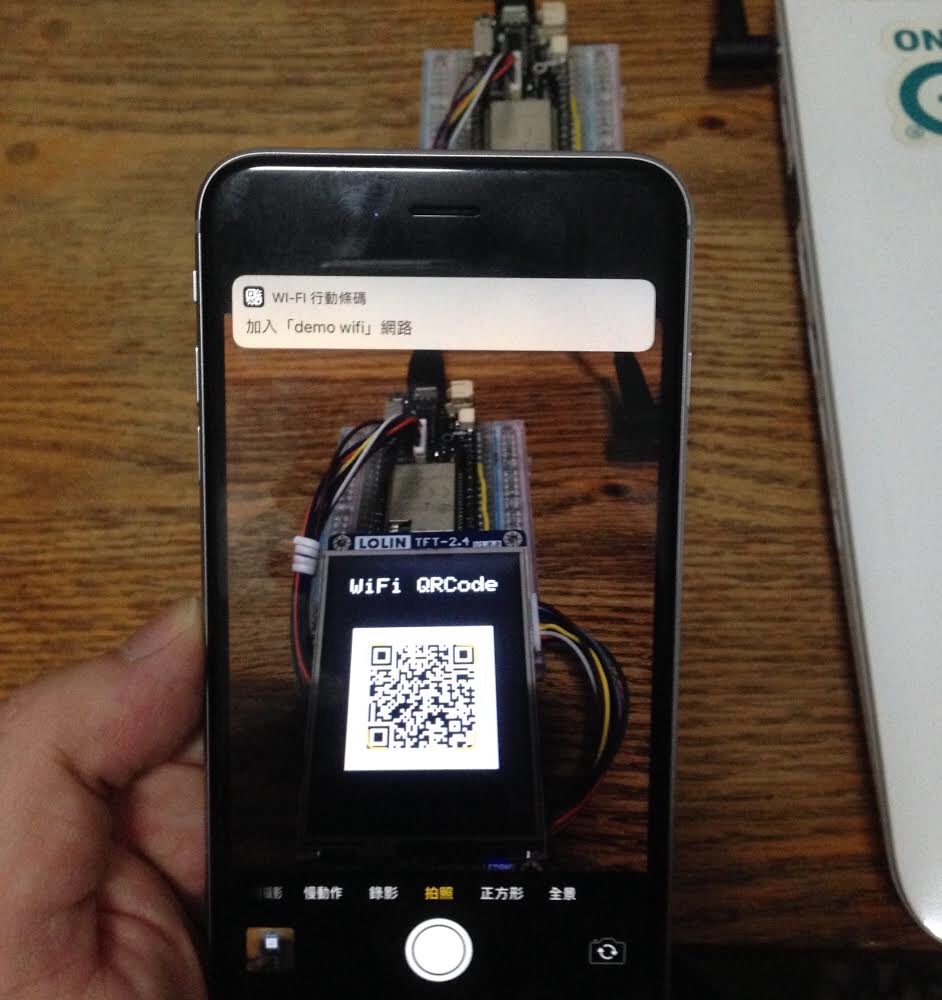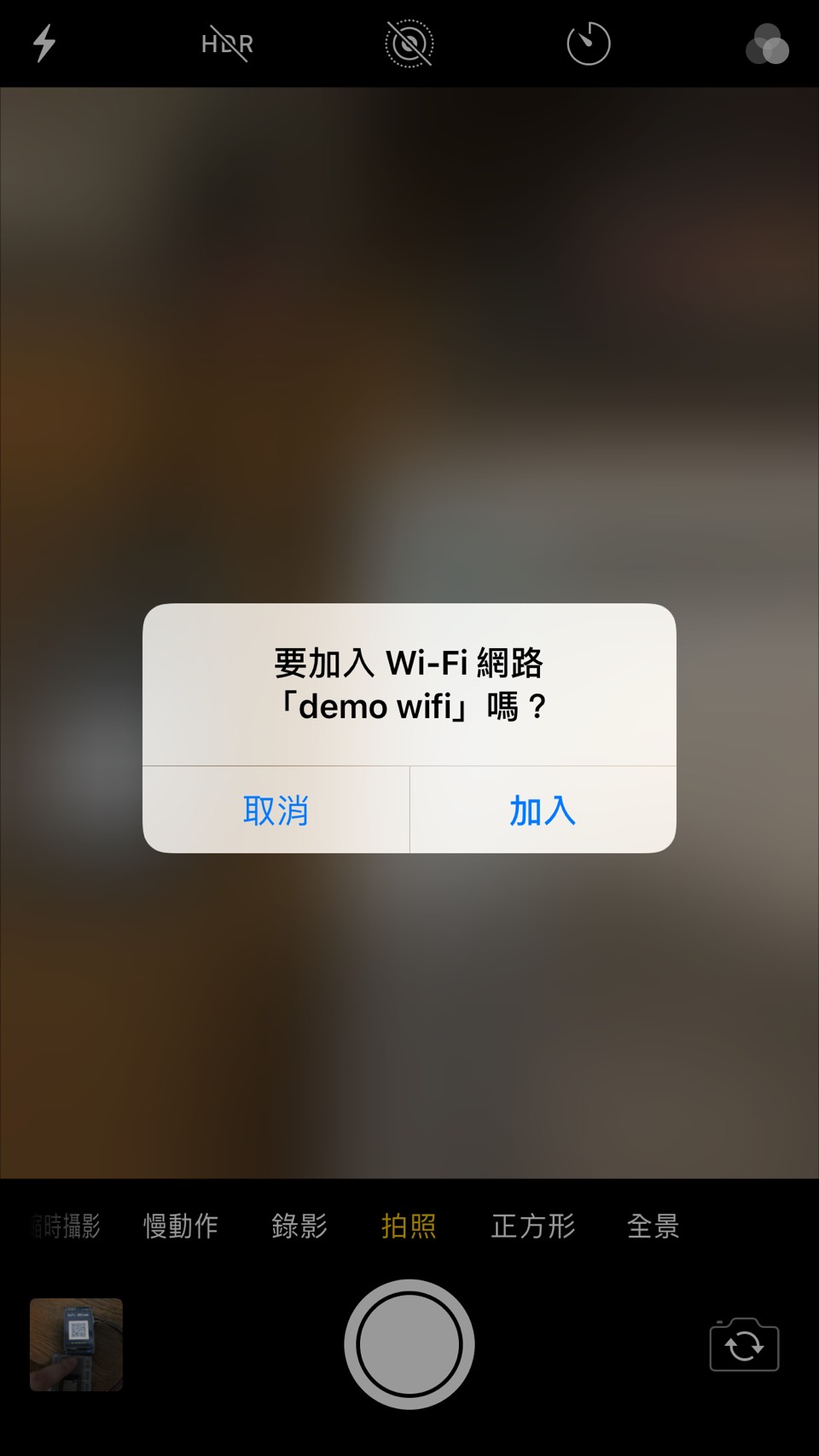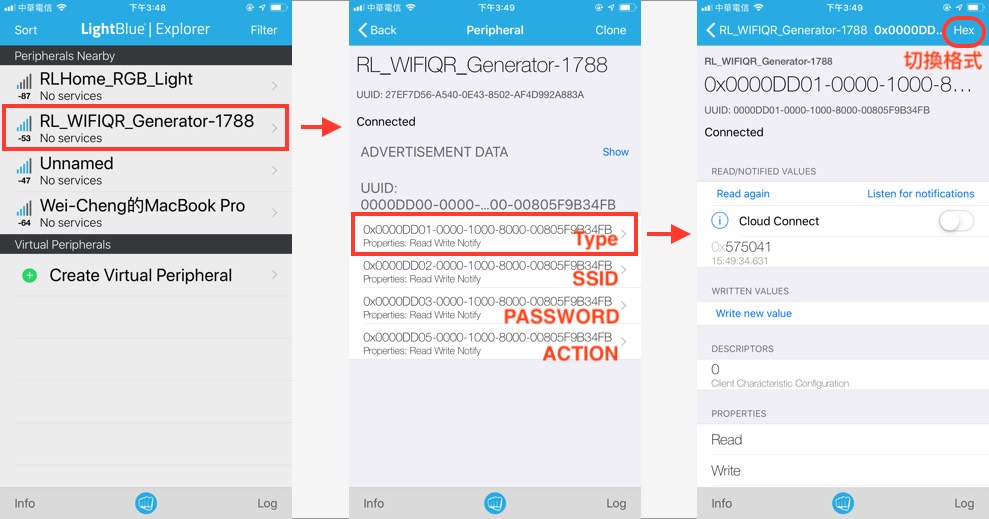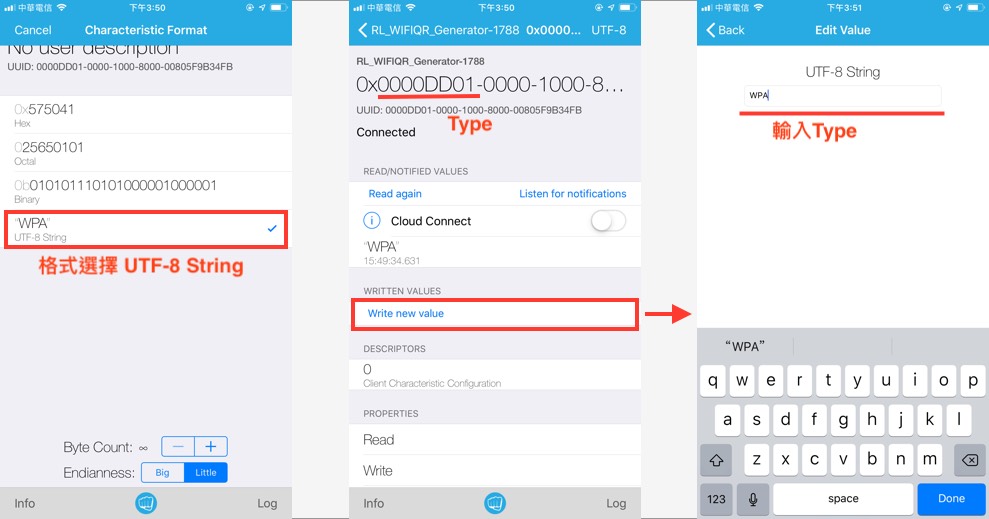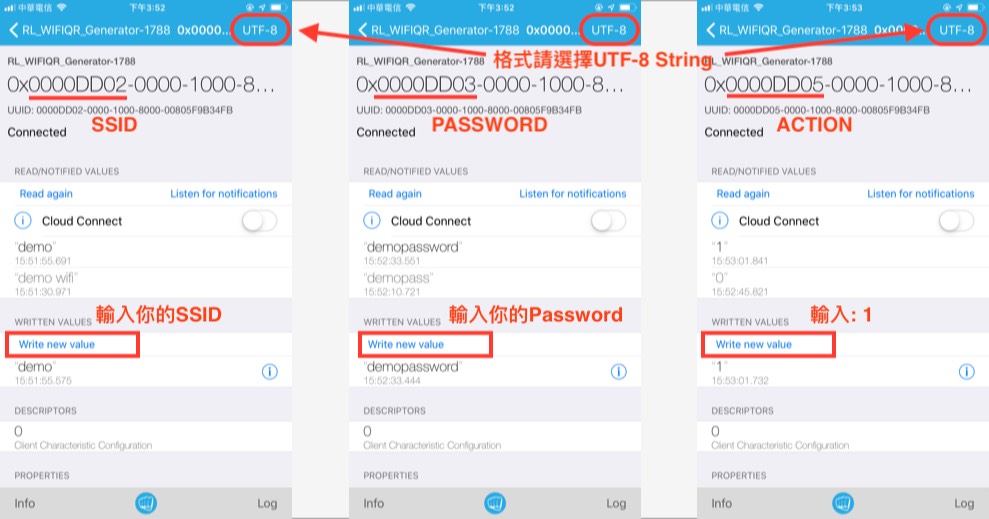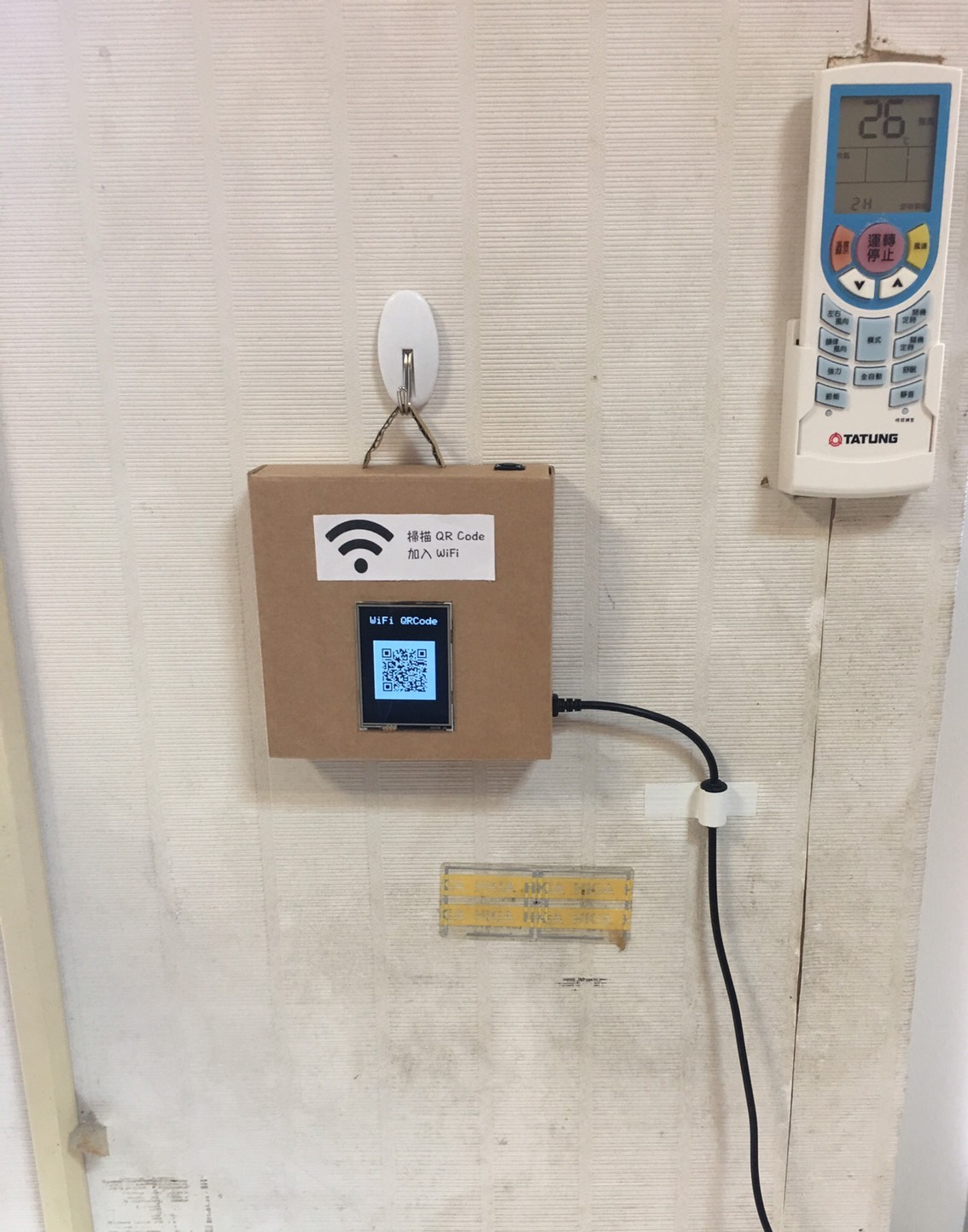- LOLIN D32 Pro
- LOLIN TFT 2.4 Touch Shield
- TFT Cable
- 按鈕
1、2、3 項可以在 WEMOS.CC 找到購買網址,第 4 項按鈕在一般的電子材料行即可買到。
購買網址:LOLIN Official Store
先將按鈕的其中一腳接到 LOLIN D32 Pro 的 13 號腳位,按鈕對角線一腳接到 GND,如下圖所示:
或是如下圖這樣也可以:
然後將 TFT 螢幕接上:
-
請先閱讀 arduino-esp32 的 README.md,照裡頭的步驟安裝好 ESP32 Board 套件。
-
然後到 WEMOS wiki 裡下載 Serial port Driver,並安裝之。
-
把 D32 Pro 連接到電腦上,然後下載本 Repo 的
ESP32_QRCodeGenerator.ino,並用 Arduino IDE 開啟這個 ino 檔案。 -
點選 Arduino IDE 選單 -> Sketch -> Include Library -> Manage Libraries...,然後安裝以下程式庫:
- Adafruit GFX Library (by Adafruit)
- Adafruit ILI9341 (by Adafruit)
- XPT2046_Touchscreen (by Paul Stoffregen)
- QRCode (by Richard Moore)
-
如果之前有安裝過 BLEPeripheral (by Sandeep Mistry) 這個程式庫,請先刪除這個程式庫,因為裡頭一些 class name 跟 ESP32 BLE 程式庫裡的 class name 有衝突。
-
點選 Arduino IDE 選單 -> Tools -> Board: -> 選擇
LOLIN D32 PRO; Upload Speed: -> 選擇115200; Flash Frequency: -> 選擇40MHz。 -
點選 Arduino IDE 選單 -> Tools -> Port,選擇連接 D32 Pro 的 Serial port,Windows 上的名稱通常都是 COM
X,Mac 上的名稱通常都是 /dev/cu.wchusbserialXXXX(X 為數字)。如下圖所示:
找到 ESP32_QRCodeGenerator.ino 程式碼裡的這一行:
#define MY_BLE_DEVICE_NAME "RL_WIFIQR_Generator-1788"把這個裝置名稱修改成自己想要的名字。我的習慣通常是用 裝置前綴名 + 一組數字 來組成名稱,以這裡為例,RL_WIFIQR_Generator 就是裝置前綴名,後面接一組數字 -1788,然後如果需要多台裝置,就改變後面那組數字即可。
按下 Arduino IDE 的 Upload 按鈕,編譯並上傳程式到 D32 Pro:
按下裝置上的按鈕,大約長按 3 ~ 4 秒,TFT 螢幕下方會出現一行小字:Start BLE Advertising...,表示此裝置已經開始廣播了,這時如果使用一些藍牙掃描軟體,就可以發現會出現上面設定的那個裝置名稱 (例如 RL_WIFIQR_Generator-1788)。
如下圖,長按按鈕 3 ~ 4 秒,直到出現 Start BLE Advertising...:
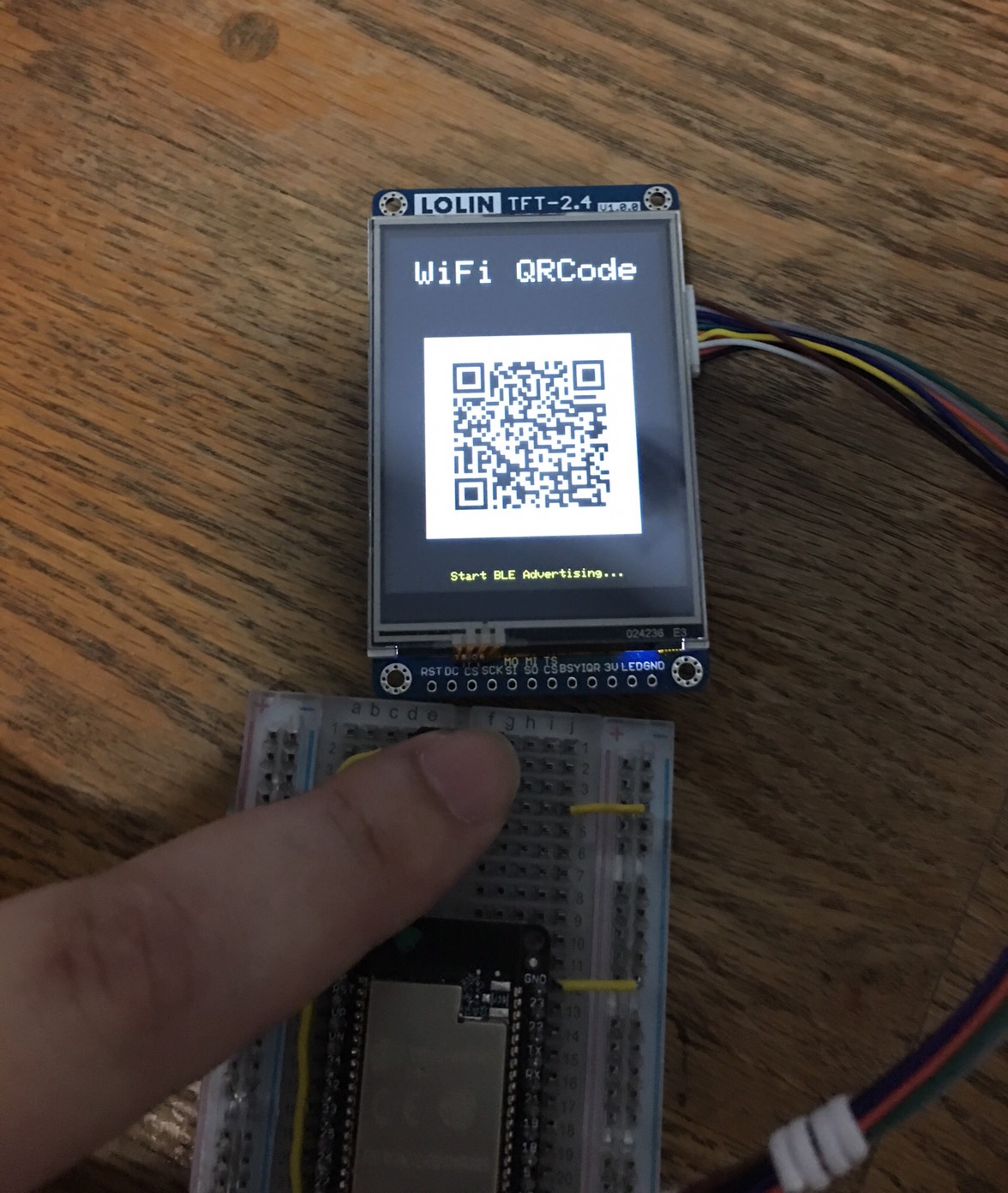
用 PC/Mac 或是 Android 上的 Chrome 網頁瀏覽器開啟此網址: https://kyumdbot.github.io/app/bleWiFiQR/
按下網頁上的 Scan Bluetooth Devices 按紐,開始掃描 BLE 裝置:
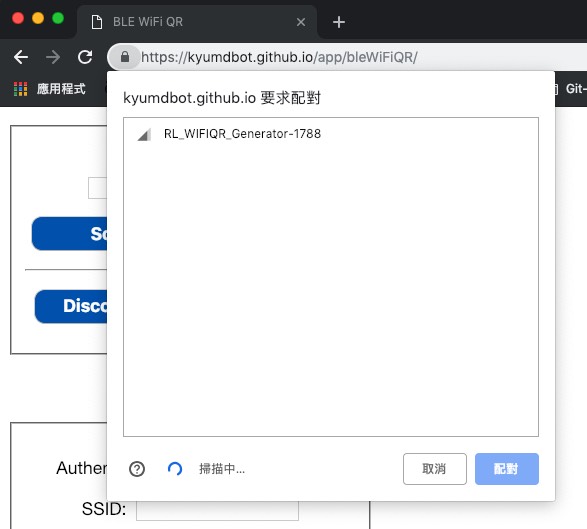
找到裝置名稱,點選裝置,並按下配對。
接著選擇 Authentication Type,填入 SSID 跟 Password 後,按下 SETUP 按鈕,等出現 Setup done! 即完成設定。
Web 版 Setup app 的原始碼在:https://github.com/kyumdbot/kyumdbot.github.io/tree/master/app/bleWiFiQR,如果你想自行撰寫 app 控制這個裝置,可參考此程式碼。
QR Code 設定完成後,請務必要停止裝置的 BLE 廣播,這樣才比較不會讓別人偷偷連到你的裝置。
要停止裝置的 BLE 廣播,首先按下 Setup 網頁上的 Disconnect 按鈕,中斷 Setup 網頁跟裝置的 BLE 連線,接下來長按按鈕 3 ~ 4 秒,裝置會 Restart (或是直接按下 D32 Pro 上的 reset 按鈕,或直接把電源拔掉重插,都有一樣的效果)。
備註:本來在開啟廣播後,再長按按鈕會切換成 Advertising Stop 狀態,但因為日前發現 BLEAdvertising->stop() 不起作用,所以我把程式的 pAdvertising->stop() 改成 ESP.restart()。
Android 手機請先到 Play Store 搜尋並安裝 ZXing team 的條碼掃描器,然後用這個 app 掃描 QR Code,即可選擇是否要連接此 WiFi:
iPhone 在 iOS 11 以後,直接用內建的相機 app,即可掃描 QR Code:
因為目前 iOS 還不支援 Web Bluetooth,所以無法執行我寫的 Web Setup app,但是可以用像是 LightBlue Explorer 之類的 app 去讀寫 BLE 裝置,所以還是有辦法可以控制這個 BLE 裝置。
先安裝 LightBlue Explorer 這個 app,然後執行這個 app。
在首頁裡可以看到附近 BLE 裝置的列表,選擇自己的 WiFi QR Code 裝置 (此例為:RL_WIFIQR_Generator-1788),點選裝置後, LightBlue Explorer app 會連線到 BLE 裝置,接下來可以看到這個裝置提供了那些服務 (會列出服務的 UUID 跟 Characteristic 的 UUID)。
這裡列出 4 個 Characteristic UUID,分別是:
- Type : 0x0000DD01-0000-1000-8000-00805F9B34FB
- SSID : 0x0000DD02-0000-1000-8000-00805F9B34FB
- PASSWORD : 0x0000DD03-0000-1000-8000-00805F9B34FB
- ACTION : 0x0000DD05-0000-1000-8000-00805F9B34FB
我們先點選 Type (0x0000DD01) 這個 Characteristic,修改 Type 的值。點選右上角的Hex:
然後選擇 Characteristic 的格式為 UTF-8 String。
接下來點選 Write new value,若你的 WiFi 是用 WPA/WPA2,請輸入WPA;若是用 WEP,請輸入WEP:
接下來依序設定 SSID (0x0000DD02)、PASSWORD (0x0000DD03)、ACTION (0x0000DD05) 的值,格式都是使用 UTF-8 String。
SSID (0x0000DD02)、PASSWORD (0x0000DD03) 的值就是輸入你的 SSID、Password,ACTION (0x0000DD05) 的值輸入1。
這裡要注意一點,ACTION (0x0000DD05) 的值要最後輸入,因為當裝置發現 ACTION (0x0000DD05) 的值變成非
0的值,就會刷新 QR Code,所以要最後輸入。
ACTION (0x0000DD05) 的值輸入完後,應該可以發現裝置的 TFT 螢幕會閃動一下,這表示 QR Code 已經更新了,這時你可以用手機掃描 QR Code,測試看看是否正確。
2019/02/13 更新:我調整了 Web Setup app 的程式碼,讓 Web Setup app 可以在 WebBLE 上執行。 如果你想在 iOS 上直接執行 Web Setup app,可以考慮花一些錢購買 WebBLE 這個 app。
備註:WebBLE 目前只支援
BluetoothRemoteGATTService.getCharacteristic(uuid),不支援BluetoothRemoteGATTService.getCharacteristics(),所以我把原本使用.getCharacteristics()的地方改用.getCharacteristic(uuid)。
先找一個紙盒,並在紙盒上切開一個跟 TFT 螢幕大小相等的洞,然後將 TFT 螢幕放進洞裡,並貼上膠帶固定,如下圖所示:
然後將 D32 Pro 放進盒子裡,接上該接的線路,如下圖所示:
把盒子掛到牆上即大功告成: